Автор:
William Ramirez
Жаратылган Күнү:
19 Сентябрь 2021
Жаңыртуу Күнү:
1 Июль 2024

Мазмун
- Кадамдар
- 3 -метод: Internet Explorer 9.0де кукилерди иштетүү
- 3 -метод 2: Internet Explorer 8.0 кукилерин иштетүү
- 3 -метод 3: Internet Explorer 7.0де кукилерди иштетүү
- Кеңештер
Internet Explorerде кукилерди иштетүү Интернетти кыдырууну бир топ жеңилдетет. Куки ар кандай максаттар үчүн колдонулушу мүмкүн, мисалы, каалоолоруңузду сактоо, сакталган соода арабаларын эстөө, ал тургай ар кандай веб -сайттар үчүн колдонуучу аты менен сырсөздү сактоо. Эгерде сиз Microsoft Internet Explorerде кукилерди иштетүүнү билгиңиз келсе, жөн гана ушул жөнөкөй кадамдарды аткарыңыз.
Кадамдар
3 -метод: Internet Explorer 9.0де кукилерди иштетүү
 1 Internet Explorer браузериңизди ачыңыз.
1 Internet Explorer браузериңизди ачыңыз. 2 Терезенин жогорку оң бурчунда тиштүү сүрөттү чыкылдатыңыз.
2 Терезенин жогорку оң бурчунда тиштүү сүрөттү чыкылдатыңыз. 3 Жолдорду тандаңыз ". Бул ачылуучу тизмедеги экинчи вариант. Бул Интернет орнотуулары терезесин ачат.
3 Жолдорду тандаңыз ". Бул ачылуучу тизмедеги экинчи вариант. Бул Интернет орнотуулары терезесин ачат.  4 Коопсуздук өтмөгүн тандаңыз. Бул пайда болгон терезеде сол тараптан үчүнчү өтмөк.
4 Коопсуздук өтмөгүн тандаңыз. Бул пайда болгон терезеде сол тараптан үчүнчү өтмөк.  5 Автоматтык түрдө кукилерди башкарууну кааласаңыз же кукилердин болушун белгилүү бир сайттарга чектөөнү кааласаңыз, тандаңыз.
5 Автоматтык түрдө кукилерди башкарууну кааласаңыз же кукилердин болушун белгилүү бир сайттарга чектөөнү кааласаңыз, тандаңыз.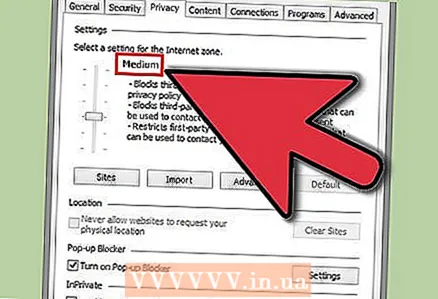 6 Эгерде сиз кукилерди автоматтык түрдө башкаргыңыз келсе, слайдерди "Кадимки" абалына жылдырыңыз.
6 Эгерде сиз кукилерди автоматтык түрдө башкаргыңыз келсе, слайдерди "Кадимки" абалына жылдырыңыз. 7"Сайттар ..." чыкылдатыңыз.
7"Сайттар ..." чыкылдатыңыз.  8 Көзөмөлдөөнү каалаган веб -сайттардын дарегин киргизиңиз. Алардын атын "Вебсайт дареги" сабына териңиз.
8 Көзөмөлдөөнү каалаган веб -сайттардын дарегин киргизиңиз. Алардын атын "Вебсайт дареги" сабына териңиз. 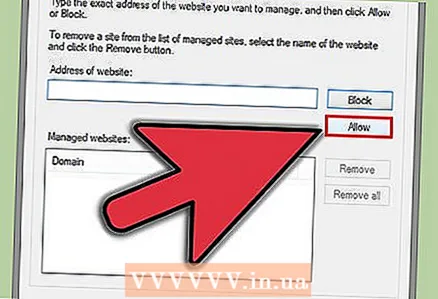 9 "Уруксат берүү" чыкылдатыңыз.
9 "Уруксат берүү" чыкылдатыңыз.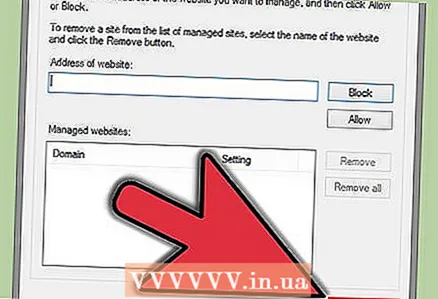 10 OK басыңыз.
10 OK басыңыз. 11 OK басыңыз.
11 OK басыңыз. 12 Эгерде сиз кукилерди башкарууну кээ бир сайттар үчүн гана чектөөнү кааласаңыз, анда жогоруда сүрөттөлгөн процедураны кайталаңыз, бирок сыдырманы "Жогорку" абалына коюңуз.
12 Эгерде сиз кукилерди башкарууну кээ бир сайттар үчүн гана чектөөнү кааласаңыз, анда жогоруда сүрөттөлгөн процедураны кайталаңыз, бирок сыдырманы "Жогорку" абалына коюңуз.- Сыдырманы "Кадимки" деп коюунун ордуна, анан "Сайттар ..." баскычын басыңыз. Cookie файлдарын башкаргыңыз келген веб -сайттардын даректерин киргизиңиз, "Уруксат берүү" баскычын жана "OK" баскычын эки жолу басыңыз.
- Сыдырманы "Кадимки" деп коюунун ордуна, анан "Сайттар ..." баскычын басыңыз. Cookie файлдарын башкаргыңыз келген веб -сайттардын даректерин киргизиңиз, "Уруксат берүү" баскычын жана "OK" баскычын эки жолу басыңыз.
3 -метод 2: Internet Explorer 8.0 кукилерин иштетүү
 1 Internet Explorer браузериңизди ачыңыз.
1 Internet Explorer браузериңизди ачыңыз. 2 "Куралдар" ачылуучу менюну чыкылдатыңыз. Сиз аны куралдар тилкесинин эң жогорку оң жагында таба аласыз.
2 "Куралдар" ачылуучу менюну чыкылдатыңыз. Сиз аны куралдар тилкесинин эң жогорку оң жагында таба аласыз.  3 Жолдор менюсунда бир нерсени чыкылдатыңыз. Ал ачылуучу тизменин ылдый жагында жана жаңы терезе ачылат.
3 Жолдор менюсунда бир нерсени чыкылдатыңыз. Ал ачылуучу тизменин ылдый жагында жана жаңы терезе ачылат.  4 Коопсуздук өтмөгүн тандаңыз. Бул пайда болгон терезеде сол тараптан үчүнчү өтмөк.
4 Коопсуздук өтмөгүн тандаңыз. Бул пайда болгон терезеде сол тараптан үчүнчү өтмөк.  5 Автоматтык түрдө кукилерди башкарууну каалайсызбы же кукилердин болушун белгилүү бир сайттарга чектөөнү каалайсызбы, тандаңыз.
5 Автоматтык түрдө кукилерди башкарууну каалайсызбы же кукилердин болушун белгилүү бир сайттарга чектөөнү каалайсызбы, тандаңыз.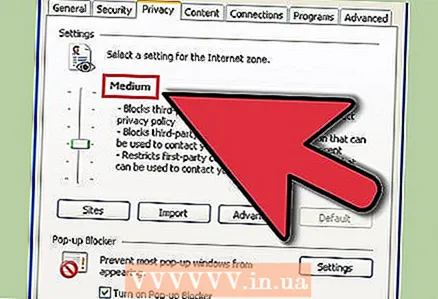 6 Эгерде сиз кукилерди автоматтык түрдө башкаргыңыз келсе, слайдерди "Кадимки" абалына жылдырыңыз.
6 Эгерде сиз кукилерди автоматтык түрдө башкаргыңыз келсе, слайдерди "Кадимки" абалына жылдырыңыз. 7"Сайттар ..." чыкылдатыңыз.
7"Сайттар ..." чыкылдатыңыз.  8 Көзөмөлдөөнү каалаган вебсайттардын дарегин киргизиңиз. "Вебсайт дареги" сабына алардын даректерин териңиз.
8 Көзөмөлдөөнү каалаган вебсайттардын дарегин киргизиңиз. "Вебсайт дареги" сабына алардын даректерин териңиз.  9 "Уруксат берүү" чыкылдатыңыз.
9 "Уруксат берүү" чыкылдатыңыз.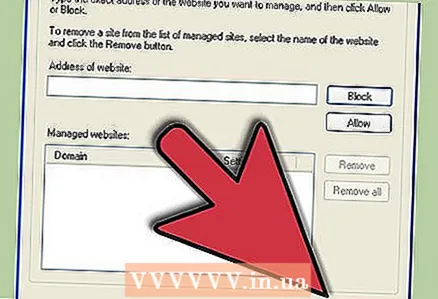 10 OK басыңыз.
10 OK басыңыз. 11 OK басыңыз.
11 OK басыңыз.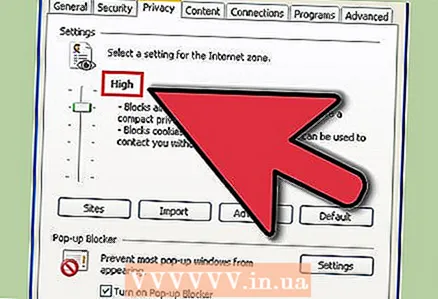 12 Эгерде сиз кукилерди башкарууну кээ бир сайттар үчүн гана чектөөнү кааласаңыз, анда жогоруда сүрөттөлгөн процедураны кайталаңыз, бирок сыдырманы "Жогорку" абалына коюңуз.
12 Эгерде сиз кукилерди башкарууну кээ бир сайттар үчүн гана чектөөнү кааласаңыз, анда жогоруда сүрөттөлгөн процедураны кайталаңыз, бирок сыдырманы "Жогорку" абалына коюңуз.- Сыдырманы "Кадимки" деп коюунун ордуна, анан "Сайттар ..." баскычын басыңыз. Cookie файлдарын башкаргыңыз келген веб -сайттардын даректерин киргизиңиз, "Уруксат берүү" баскычын жана "OK" баскычын эки жолу басыңыз.
3 -метод 3: Internet Explorer 7.0де кукилерди иштетүү
 1 Internet Explorer браузериңизди ачыңыз.
1 Internet Explorer браузериңизди ачыңыз. 2 "Куралдар" ачылуучу менюну чыкылдатыңыз. Сиз аны куралдар тилкесинин эң жогорку оң жагында таба аласыз.
2 "Куралдар" ачылуучу менюну чыкылдатыңыз. Сиз аны куралдар тилкесинин эң жогорку оң жагында таба аласыз.  3 Жолдор менюсунда бир нерсени чыкылдатыңыз. Бул ачылуучу тизменин аягында.
3 Жолдор менюсунда бир нерсени чыкылдатыңыз. Бул ачылуучу тизменин аягында.  4 Коопсуздук өтмөгүн тандаңыз. Бул пайда болгон терезеде сол тараптан үчүнчү өтмөк.
4 Коопсуздук өтмөгүн тандаңыз. Бул пайда болгон терезеде сол тараптан үчүнчү өтмөк.  5 "Сайттар ..." баскычын басыңыз. Бул жаңы терезе ачылат.
5 "Сайттар ..." баскычын басыңыз. Бул жаңы терезе ачылат.  6 Кукилерге уруксат бергиңиз келген веб -сайттардын даректерин киргизиңиз жана "Уруксат берүү" баскычын басыңыз.
6 Кукилерге уруксат бергиңиз келген веб -сайттардын даректерин киргизиңиз жана "Уруксат берүү" баскычын басыңыз. 7 OK басыңыз.
7 OK басыңыз.
Кеңештер
Сиз ошондой эле бардык кукилер үчүн жалпы жөндөөнү орнотуу үчүн коопсуздук жөнгө салуу слайдерин колдоно аласыз. Коопсуздук деңгээлинин 6 мүмкүн болгон параметрлери бар:
- бардык кукилерди бөгөттөө
- бийик
- адаттагыдан жогору
- нормалдуу (демейки)
- кыска
- бардык кукилерге уруксат берүү



